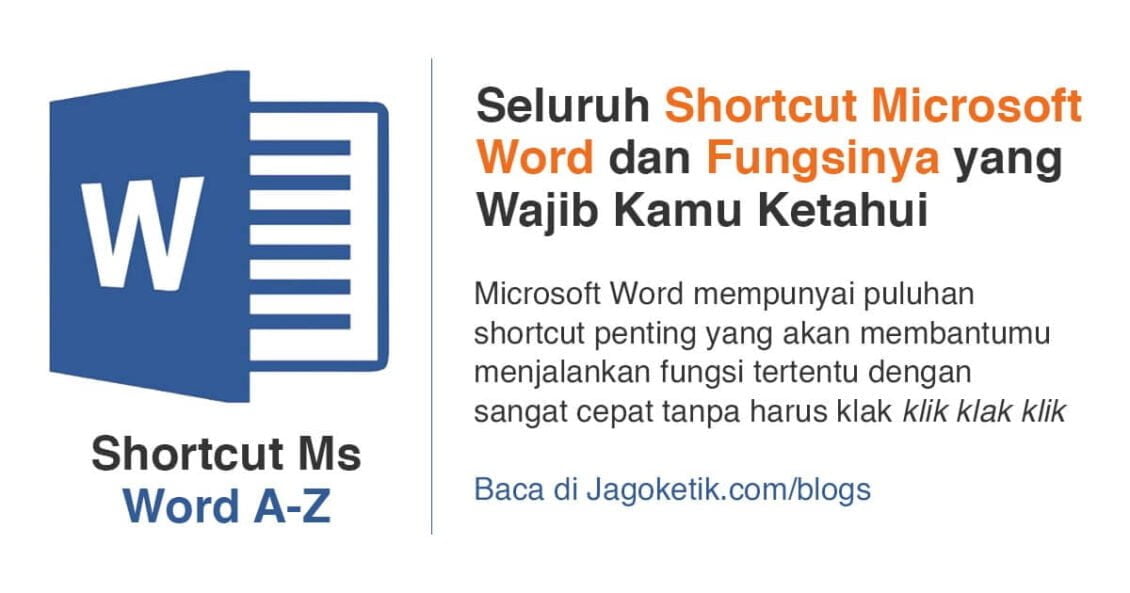Shortcut Microsoft Word sangat penting digunakan untuk mempercepat proses pengerjaan suatu dokumen hanya dengan menekan beberapa tombol pada keyboard laptop atau komputer tanpa harus klak klik klak klik di mouse.
Microsoft Office Word (MS Word) adalah program komputer pengolah kata paling populer dan paling banyak digunakan untuk membuat dokumen seperti surat menyurat, karya tulis ilmiah baik skripsi, tesis, disertasi atau jurnal.
Kemampuan utama perangkat lunak pengolah kata Microsoft Word ini meliputi penulisan, pembentukan (Formatting), penambahan, penyuntingan, penghapusan, penyimpanan, dan pencetakan.
Selain itu, Word juga telah banyak menyediakan template berbagai jenis dokumen yang tersedia secara online tinggal pilih, unduh dan gunakan tanpa perlu membuatnya dari awal.
Mengenal Menu di Word
Sebelum mengenal macam-macam shortcut pada Microsoft Word, ada baiknya kita mengetahui terlebih dahulu berbagai menu yang ada di Word beserta fungsinya.

- Home, berisi perintah yang berhubungan dengan clipboard, huruf (font), paragraph, styles, dan editing.
- Insert, berisi perintah yang berhubungan dengan kegiatan penyisipan seperti halaman (pages), tabel, ilustrasi, tautan (links), header & footer, teks, dan symbol.
- Design, berisi mengenai tema, format dokumen hingga page background.
- Page layout, berisi perintah yang berhubungan dengan table of content, footnotes, citations & bibliography, caption, index, dan table of authorities.
- Mailing, berisi perintah yang berhubungan dengan pembuatan amplop, label, dan mail merge.
- Review, berisi perintah sehubungan dengan proofing, comments, tracking, changes (perubahan), compare, dan protect.
- View, berisi perintah yang berhubungan dengan tampilan dokumen.
Shortcut Microsoft Word dan Fungsinya
Dalam membuat atau mengerjakan suatu dokumen tentu akan sangat terbantu apa bila mengetahui “jalan pintas” atau shortcut di Microsoft Word.
Shortcut dapat dijalankan dengan menekan beberapa tombol pada keyboard secara bersamaan untuk menjalankan fungsi tertentu. Misal ingin menjalankan fungsi salin atau copy, maka dapat dilakukan dengan cara menekan tombol Ctrl dan C pada keyboard.
Salah satu kelebihan menggunakan shortcut di Word adalah mempersingkat atau mempercepat saat menjalankan fungsi yang dibutuhkan tanpa perlu melakukan klik kanan lalu pilih fungsi dan klik lagi.
Shortcut Ms Word A-Z
| Kombinasi Shortcut | Fungsi |
| CTRL+N | Membuat sebuah dokumen baru (New) |
| CTRL+O | Membuka dokumen (Open) |
| CTRL+W | Menutup dokumen |
| WINDOWS+E | Membuka Windows Explorer |
| CTRL+S | Menyimpan dokumen (Save) |
| F12 | Menyimpan kembali dengan nama yang sama atau berbeda (Save as) |
| CTRL+A | Memilih semua teks |
| CTRL+B | Membuat huruf tebal (Bold) |
| CTRL+C | Menyalin teks atau objek terpilih (Copy) |
| CTRL+D | Memilih Jenis Huruf (Font) |
| CTRL+E | Membuat teks rata tengah (Center) |
| CTRL+F | Mencari teks atau item khusus (Find) |
| CTRL+G | Pergi ke (Go) |
| CTRL+H | Mengganti teks, format spesifik dan item khusus (Replace) |
| CTRL+I | Membuat huruf cetak miring (Italic) |
| CTRL+J | Membuat teks rata kiri kanan/seimbang (Justify) |
| CTRL+K | Memasukkan alamat tautan (Insert Hyperlink) |
| CTRL+L | Membuat teks rata kiri (Left) |
| CTRL+M | Menggeser penempatan paragraf ke kanan |
| CTRL+N | Membuat dokumen baru |
| CTRL+O | Membuka dokumen atau file di drive penyimpanan |
| CTRL+P | Perintah mencetak dokumen (Print) |
| CTRL+Q | Menghapus pengaturan yang telah dibuat |
| CTRL+R | Membuat teks rata kanan (Right) |
| CTRL+S | Menyimpan pekerjaan pengetikan |
| CTRL+T | Menggeser tabulasi bagian bawah ke kanan |
| CTRL+U | Membuat huruf bergaris bawah (Underline) |
| CTRL+V | Menempelkan teks atau objek (Paste) |
| CTRL+W | Keluar atau menutup pekerjaan |
| CTRL+X | Memotong teks atau objek terpilih (Cut) |
| CTRL+Y | Menjalankan lagi aksi terakhir (Redo) |
| CTRL+Z | Membatalkan akse sebelumnya (Undo) |
Shortcut Ms Word Kombinasi CTRL + Shift + Huruf
| Kombinasi Shortcut | Fungsi |
| CRTL+SHIFT+C | Menyalin (copy) teks atau objek dengan format yang telah ada |
| CTRL+SHIFT+D | Menambahkan garis bawah ganda (double underline) pada teks |
| CTRL+SHIFT+E | Melacak atau melihat perubahan yang telah dilakukan |
| CTRL+SHIFT+F | Mengubah atau memilih font |
| CTRL+SHIFT+H | Menyembunyikan tulisan teks yang dipilih |
| CTRL+SHIFT+K | Menjadikan seluruh huruf yang dipilih menjadi kapital |
| CTRL+SHIFT+L | Membuat teks yang dipilih menjadi poin list |
| CTRL+SHIFT+M | Menghapus paragraf dari kiri |
| CTRL+SHIFT+N | Menjadikan paragraf yang dipilih sesuai pengaturan bawaan |
| CTRL+SHIFT+P | Mengubah ukuran font |
| CTRL+SHIFT+Q | Mengubah huruf yang dipilih menjadi simbol |
| CTRL+SHIFT+S | Mengubah atau menerapkan gaya (style) |
| CTRL+SHIFT+T | Menggeser paragraf ke kiri |
| CTRL+SHIFT+V | Menempelkan (paste) teks atau objek dengan format |
| CTRL+SHIFT+W | Menerapkan garis bawah (underline) dengan spasi |
| CTRL+SHIFT+> | Menyorot teks ke kanan |
| CTRL+SHIFT+< | Menyorot teks ke kiri |
Shortcut Ms Word Kombinasi CTRL + Simbol atau Angka
| Kombinasi Shortcut | Fungsi |
| CTRL+] | Memperbesar ukuran font |
| CTRL+[ | Memperkecil ukuran font |
| CTRL+0 | Menghilangkan jarak spasi antar paragraf |
| CTRL+1 | Menerapkan jarak spasi 1 |
| CTRL+2 | Menerapkan jarak spasi 2 |
| CTRL+5 | Menerapkan jarak spasi 1.5 |
Shortcut Ms Word Kombinasi CTRL + Lainnya
| Kombinasi Shortcut | Fungsi |
| CTRL+Home | Pergi ke halaman pertama |
| CTRL+End | Pergi ke halaman terakhir |
| CTRL+Enter | Membuat page break |
| CTRL+Delete | Menghapus satu kata dari kanan |
| CTRL+Backspace | Menghapus satu kata dari kiri |
| CTRL+Page Up | Pergi ke halaman sebelumnya |
| CTRL+Page Down | Pergi ke halaman selanjutnya |
| CTRL+Left Arrow | Berpindah antar kata dari kiri |
| CTRL+Right Arrow | Berpindah antar kata dari kanan |
| CTRL+Up Arrow | Berpindah ke paragraf atas |
| CTRL+Down Arrow | Berpindah ke paragraf bawah |
Shortcut Ms Word Kombinasi CTRL+ALT+Huruf
| Kombinasi Shortcut | Fungsi |
| CTRL+ALT+R | Membuat simbol trademark registered (®) di Word |
| CTRL+ALT+T | Membuat simbol trademark (™) di Word |
| CTRL+ALT+M | Membuat komentar |
| CTRL+ALT+I | Menampilkan print preview |
| CTRL+ALT+S | Membuat tampilan split |
Itulah seluruh shortcut atau pintasan keyboard laptop atau komputer yang sangat membantu mempercepat penggunaan fungsi Microsoft Word.
Jika kamu butuh bantuan untuk mengerjakan atau edit segala jenis dokumen yang berkaitan dengan Microsoft Word, klik tombol WhatsApp di halaman ini. Saya akan merespon pesan kamu secepatnya, online 24 jam.